Ekran flash podczas powiadomień dźwiękowych w systemie Windows 11
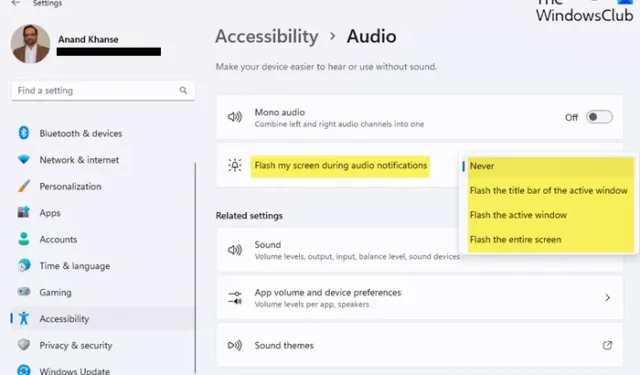
W tym poście dowiesz się, jak włączyć funkcję ułatwień dostępu, która będzie migać na ekranie komputera po otrzymaniu powiadomienia dźwiękowego w systemie Windows 11 przy użyciu ustawień systemu Windows, Panelu sterowania lub Edytora rejestru.
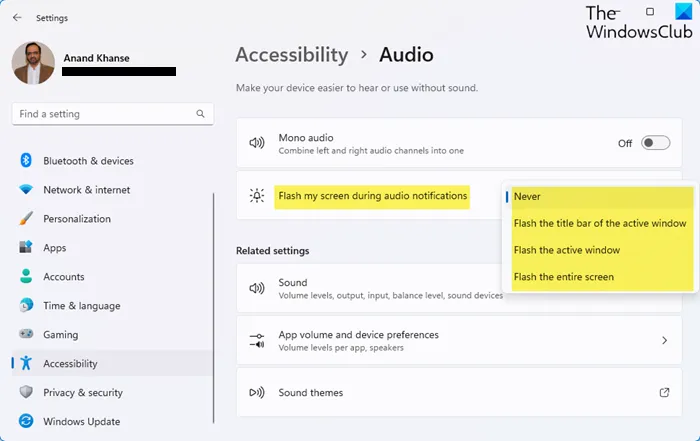
Włącz ekran Flash podczas powiadomień dźwiękowych w systemie Windows 11
Aby włączyć ekran Flash podczas powiadomień dźwiękowych w systemie Windows 11, wykonaj następujące kroki:
- Otwórz Ustawienia systemu Windows
- Kliknij Otwórz ustawienia dostępności po lewej stronie
- Znajdź ustawienia audio
- Podczas ustawiania powiadomień dźwiękowych zobaczysz menu rozwijane obok opcji Flash my screen
- Zobaczysz dostępne opcje:
- Nigdy
- Flash paska tytułu aktywnego okna
- Flashuj aktywny ekran
- Flashuj cały ekran
- Wybierz żądaną opcję, a ustawienie zacznie obowiązywać od razu.
Włącz efekty wizualne dla dźwięku za pomocą Panelu sterowania
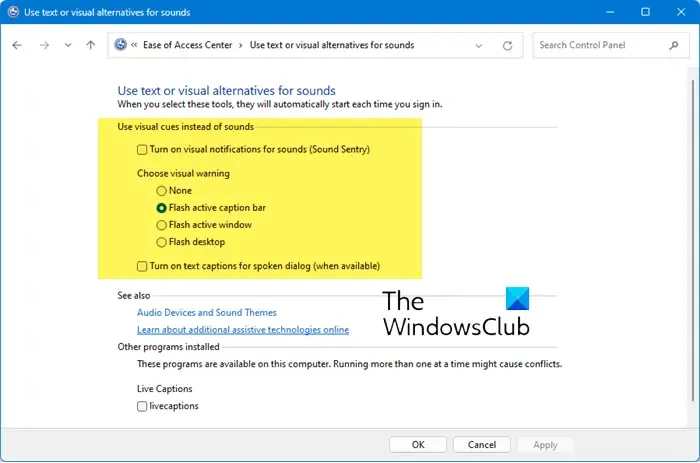
Aby włączyć efekty wizualne dla dźwięku za pomocą Panelu sterowania:
- Otwórz Panel sterowania
- Otwórz Centrum ułatwień dostępu
- Znajdź Użyj tekstowych lub wizualnych alternatyw dla dźwięków
- Wybierz opcję Włącz powiadomienia wizualne dla dźwięków (Sound Sentry)
- Wybierz żądane ustawienie w obszarze Wybierz ostrzeżenie wizualne:
- Nic
- Flash aktywny pasek napisów
- Aktywne okno Flash
- Pulpit flashowy
- Kliknij Zastosuj i uruchom ponownie komputer.
Włącz alerty wizualne dotyczące dźwięku za pomocą Edytora rejestru
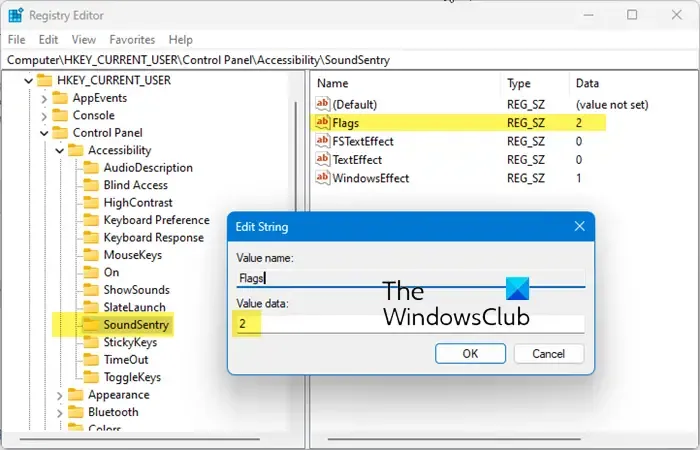
Otwórz Edytor rejestru i przejdź do następującego klucza:
HKEY_CURRENT_USER\Control Panel\Accessibility\SoundSentry
Po prawej stronie zmień wartość Flagi zgodnie z wymaganiami:
- 0 = Brak
- 1 = Aktywny pasek tytułu Flash
- 2 = Aktywne okno Flash
- 3 = Miganie całego wyświetlacza
Zamknij program REGEDIT i uruchom ponownie komputer, aby zmiany zaczęły obowiązywać.
Jak sflashować ekran podczas powiadomienia dźwiękowego?
Aby włączyć miganie ekranu dla powiadomień dźwiękowych w systemie Windows, przejdź do ustawień dostępności za pomocą klawisza Windows + U, przejdź do opcji Dźwięk w sekcji Słuch i wybierz z menu rozwijanego opcję Migaj ekran podczas powiadomień dźwiękowych.
Jak wyświetlić ekran flash w powiadomieniach w systemie Windows 10?
Aby włączyć ekran flash dla powiadomień w systemie Windows 10, przejdź do ustawień „Łatwość dostępu”. W opcjach „Dźwięk” wybierz „Pokazuj wizualnie alerty dźwiękowe”. Wybierz pomiędzy miganiem paska tytułu, aktywnego okna lub całego ekranu.



Dodaj komentarz